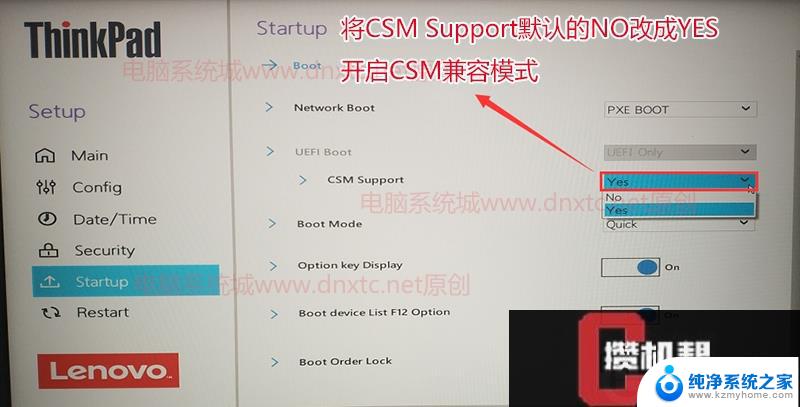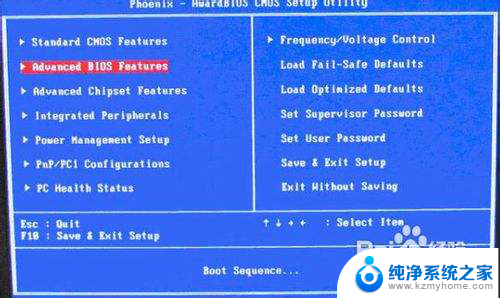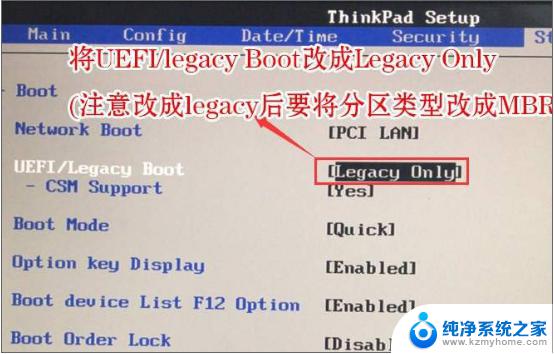thinkpad l14 u盘启动 ThinkPad怎么进入BIOS设置U盘启动
ThinkPad L14是一款性能优秀的笔记本电脑,但在一些特殊情况下我们可能需要通过U盘启动来进行系统维护或安装操作系统,要进入BIOS设置并选择U盘启动,我们需要在ThinkPad开机时按下特定的按键组合,进入BIOS界面后即可设置U盘启动选项。在BIOS设置中,我们可以根据需要对启动顺序进行调整,确保电脑能够从U盘启动。通过简单的操作,我们可以轻松实现在ThinkPad L14上使用U盘启动的操作。
具体方法:

1.thinkpad笔记本u盘启动快捷键是F12,将制作好的快启动u盘(u盘启动盘制作教程)连接到电脑后。重启电脑,等待出现品牌logo后狂按F12会出现一个启动项顺序选择的窗口,用键盘上的方向键将光标移动到U盘启动项,也就是USB选项,如下图所示:
2.之后电脑就会从u盘启动并进入快启动win10pe系统了,当然。这是在设置u盘启动项成功的情况下,如果大家狂按thinkpad笔记本笔记本u盘启动快捷键后依然无事发生,没有弹出u盘启动项选择窗口怎么办?一般出现这种情况的原因有如下四种
3.1、电脑未启用启动快捷键功能,需要进bios启用一下启动快捷键功能。
2、USB接口不支持,建议更换USB接口尝试一下。
3、U盘引导文件丢失,如何修复参考“使用快启动软件进行启动项修复教程”。
4、PE加载失败,由于在加载pe系统的过程中。需要分配内存,倘若内存不足,容易导致pe加载失败,操作无法继续。建议大家买一个更大的内存条再尝试进行操作。
以上就是ThinkPad L14 U盘启动的全部内容,如果遇到这种情况,你可以根据以上操作来解决问题,非常简单快速,一步到位。